如何查看自家wifi有没有被别人蹭网 如何查看WiFi连接设备列表
随着互联网的普及,WiFi已成为我们生活中不可或缺的一部分,随之而来的问题是,我们的WiFi信号是否被他人蹭网,或者有没有其他陌生设备连接上我们的网络。对于这些疑惑,我们需要掌握一些技巧来查看自家WiFi的连接设备列表。只有清楚了解自己网络的连接情况,我们才能确保网络安全,避免他人利用我们的WiFi资源。下面我们就来看看如何查看自家WiFi是否被别人蹭网、如何查看WiFi的连接设备列表。
具体方法:
1.查看是否被蹭网
有没有人蹭网,有这方面软件,很方便,但这里不用软件,直接介绍如果查看是否有人蹭网,以及如何防止蹭网。
先登录无线路由器,方法,打开浏览器,在地址栏中输入192.168.1.1(不同类型路由器,这个地址会有不同),回车。
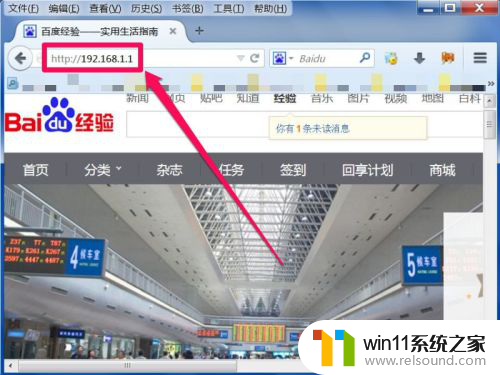
2. 弹出登录框,在框中输入用户名和密码,一般初始用户名和密码都为admin/admin,具体看路由器底坐说明。
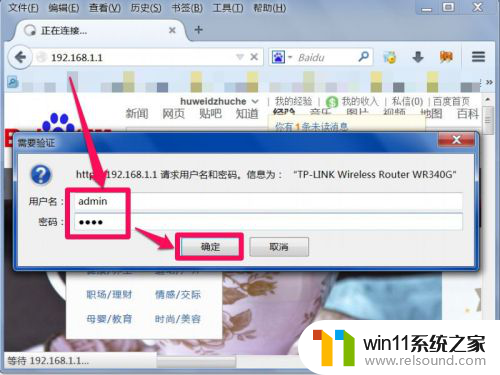
3. 进入路由器后,先在左侧选择“无线参数”这一项。打开,在子项中,选择“主机状态”,到右侧窗口,查看当前连接的主机数,以及下面的MAC(网卡 地址)地址列表中有几个,如果当时只有一个电脑上网,却看到了2个地址,则表明有人蹭网了。
提示:如果自已既用无线上网,也可以用有线上网,在地址栏中,也会有2个MAC地址,一个地址是无线网卡的,一个是本地网卡的。
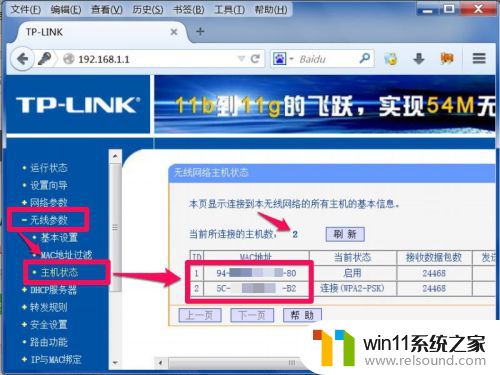
4. 如何知道哪个网卡MAC是自已的呢?教大家查看方法,在任务栏网络图标上左键,打开界面后,右键点击连接的无线网络,选择“状态”。
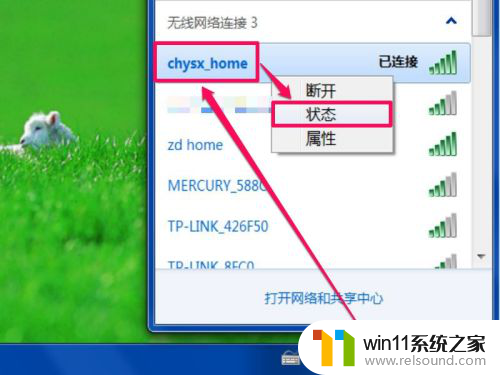
5. 进入无线网络连接状态窗口,点击常规下点击“详细信息”按钮。在网络连接详细信息窗口,物理地址这一项的右侧,就是自已的无线网卡MAC地址。
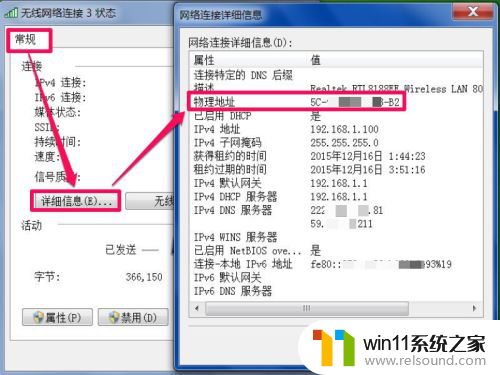
6.防止蹭网方法
如果知道有人蹭网了,或者要防止别人蹭网,要如何设置呢?可以进行MAC地址过滤,具体方法,先选择无线参数下的“MAC地址过滤”这一项,在右侧,点击“添加新条目”按钮。
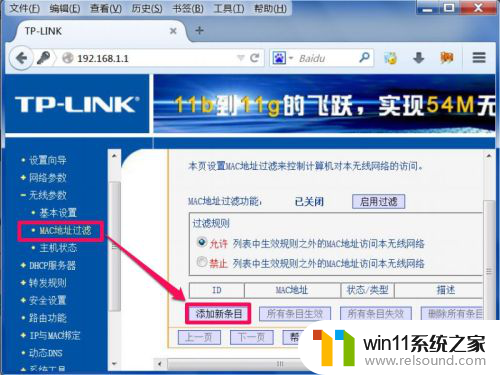
7. 进入无线网卡MAC地址过滤设置窗口,把刚才查看到的物理地址填入到“MAC 地 址”上,描述“自定义”,类型“允许”,状态“生效”。设置完成后,按“保存”。
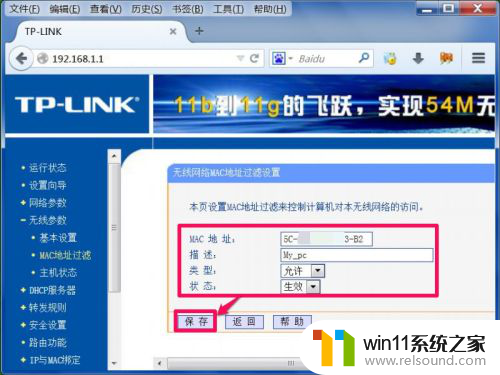
8. 填好后,返回到主机状态,发现地址已填到过滤列表了,这时,点击“禁止 列表中生效规则之外的MAC地址访问本无线网络”。
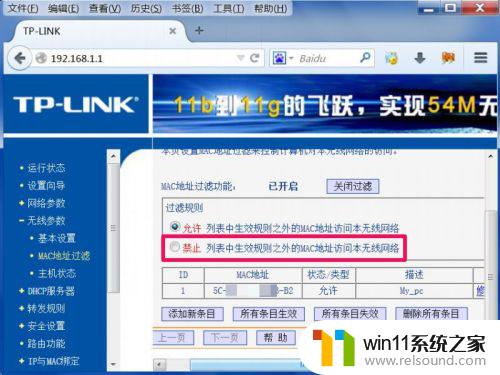
9. 弹出确认框“你确定要更改当前过滤规则吗?”,按“是”即可。过滤MAC地址就设置好了。
重点提示:一定不要先设置过滤规则,再去填MAC地址。那样会马上断网的,因为在地址列表中没有允许的MAC,所有的无线设备都会连接不上,若碰到这种情况,只能用有线去重新设置过滤规则,或者重置路由器。
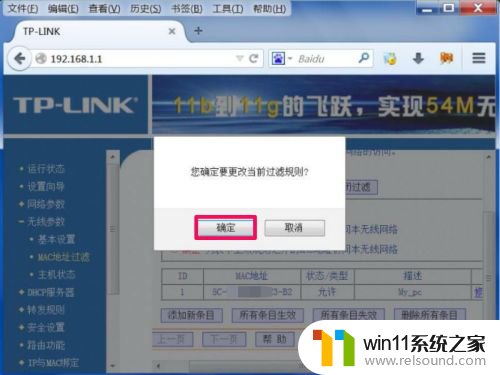
以上就是如何查看自家wifi是否被别人使用的全部内容,如果遇到这种情况,你可以按照以上操作解决问题,非常简单快速。
如何查看自家wifi有没有被别人蹭网 如何查看WiFi连接设备列表相关教程
- qq怎么不让别人看我的访客
- airpodspro连windows电脑的方法 airpods pro如何连接电脑
- 打印机设置有问题windows无法打印怎么办 由于打印机设置有问题,windows无法打印如何解决
- 怎样连接苹果手表
- 怎么在电脑上修改wifi密码
- 电脑开机一直准备配置windows怎么办 电脑一直在准备配置windows如何解决
- win加tab不能用了怎么回事 电脑按alt+tab没反应如何解决
- word如何从第二页设置页码为1
- 和平精英帧数怎么看
- windows如何快速回到桌面 电脑如何一键回到桌面
- 怎么把一段文字变成声音
- 电脑备忘录软件怎么下载到桌面
- 任务栏卡了,不能点了
- error no boot disk has been detected
- 怎样把手机投屏到电脑上
- 电脑上谷歌浏览器无法访问此网站
电脑教程推荐